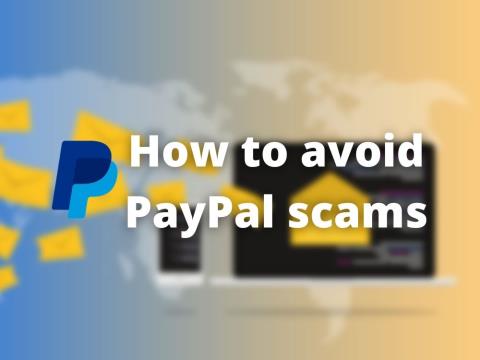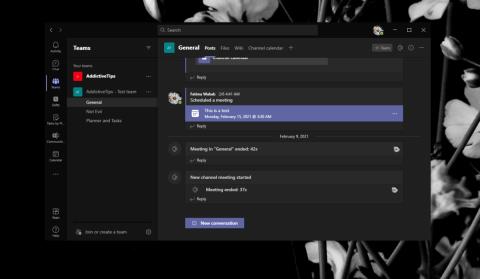Czy serwis eBay jest bezpieczny? 15 oszustw eBay i jak ich uniknąć
eBay to najpopularniejsza firma e-commerce, jednak jest również ulubionym miejscem oszustów. Dowiedz się, jak bezpiecznie korzystać z eBay!
Przeglądanie w bezpiecznej sieci to coś, z czego chcesz uczynić bardziej nawyk niż opcję. Witryny domyślnie otwierają strony przez protokół HTTP, a nie przez HTTPS, nawet jeśli jest dostępny. Wśród różnych sposobów otwierania strony internetowej za pośrednictwem protokołu HTTPS jednym z nich są rozszerzenia. Przeglądane w sierpniu rozszerzenie HTTPS Everywhere do przeglądarki Firefox było jednym z takich rozszerzeń, które zapewniało otwieranie niektórych z 1000 najpopularniejszych witryn w bezpiecznej sieci. Open Secure to kolejne rozszerzenie Firefoksa, które otwiera linki przez HTTPS. W przeciwieństwie do rozszerzenia HTTPS Everywhere, to rozszerzenie umożliwia bezpieczne otwieranie dowolnego łącza, pod warunkiem, że strona istnieje.
To rozszerzenie nie może otworzyć strony w HTTPS, gdy nie istnieje. Celem korzystania z niego jest sprawdzenie i sprawdzenie, czy witryna może być przeglądana bezpiecznie, czy nie, otwierając ją z menu kontekstowego dostępnego po kliknięciu prawym przyciskiem myszy. Po zainstalowaniu kliknij prawym przyciskiem myszy link na dowolnej stronie iw menu kontekstowym kliknij Otwórz bezpieczny . Opcja menu ma ponadto trzy podopcje, które pozwalają wybrać, czy nowa strona ma się otworzyć w bieżącym oknie, nowym oknie lub nowej karcie.
Jeśli link, który próbujesz otworzyć, nie ma opcji przeglądania przez protokół HTTPS, pojawi się błąd 404. Jeśli strona istnieje, otworzy się w nowej karcie, nowym oknie lub w tej samej karcie i oknie, w zależności od klikniętej opcji. Strona, która się otworzy, będzie poprzedzona przedrostkiem https, a nie http.
eBay to najpopularniejsza firma e-commerce, jednak jest również ulubionym miejscem oszustów. Dowiedz się, jak bezpiecznie korzystać z eBay!
Żyjemy w epoce zdominowanej przez technologię i byliśmy świadkami zarówno ogromnego postępu w kilku gałęziach technologii, jak i wzrostu zainteresowania nimi
Jeśli jesteś graczem projektanta, często możesz natknąć się na słowo RGB. Przeczytaj ten blog, aby dowiedzieć się, co oznacza RGB.
Chcesz bezpiecznie pobierać i przesyłać strumieniowo filmy za darmo? Znaleźliśmy 7 zaufanych, legalnych witryn, w których możesz oglądać darmowe filmy. Nie musisz się martwić o złośliwe oprogramowanie lub wirusy
Sportsurge zapewnia fanom na całym świecie możliwość oglądania ich ukochanych drużyn i zawodników w akcji w różnych ligach i rozgrywkach. Oto, jak korzystać ze Sportsurge, sprawdzić, czy jest to naprawdę legalne i jak wypada w porównaniu z alternatywnymi platformami.
Jeśli chcesz zwiększyć swoją reputację na Reddit, musisz mieć wiele punktów karmy na swoim profilu. Poznaj proste sposoby na zdobycie Karmy na Reddicie.
Czy chcesz wiedzieć, jak zmienić nazwę użytkownika Snapchata? Przeczytaj ten post, aby poznać pewne metody zmiany nazwy użytkownika na Snapchacie.
Wyczyszczenie pamięci podręcznej usuwa tymczasowe dane, takie jak dane wejściowe, obrazy, czcionki itp. Ale robi to o wiele więcej. Sprawdź dlaczego tutaj
Microsoft Teams może być używany bezpłatnie przez osoby prywatne. Jest jednak najczęściej używany przez organizacje. Jakiś
Istnieją 2 proste sposoby wyprowadzenia się z biura w aplikacji Teams, aby Twoi współpracownicy wiedzieli, że nie ma Cię w pobliżu. Jednym z nich jest kliknięcie zdjęcia profilowego